Otázka
Problém: Ako odstrániť „závažnú chybu Google Chrome!“ Objaviť sa?
V prehliadači Chrome sa náhodne zobrazuje kontextové okno „Závažná chyba Google Chrome“. Žiada ma, aby som kontaktoval Help Desk, ale namiesto toho že Nútim Chrome zavrieť. Počítač bol skontrolovaný antivírusom, ale nenašiel sa žiadny vírus. Mám si robiť starosti?
Vyriešená odpoveď
„Závažná chyba prehliadača Google Chrome!“ je kontextové upozornenie, ktoré mohlo a pravdepodobne už vystrašilo mnohých používateľov prehliadača Google Chrome. Objavuje sa náhodne v prostredí modrej obrazovky, ale okrem chybového kódu „m“ neposkytuje veľa informácií. The „Závažná chyba prehliadača Google Chrome!“ chyba uzamkne aktuálnu kartu prehliadača Chrome a požiada jej používateľa, aby okamžite kontaktoval Help Desk pomoc.
Neskúsení používatelia počítačov môžu tento trik napadnúť, ale väčšina používateľov prehliadača Chrome už o takýchto upozorneniach vie a vie, ako reagovať. „Závažná chyba Google Chrome!“ pop-up alert je ďalší Tech-Support-Scam vyvinutý podvodníkmi. Toto nečestné upozornenie sa zvyčajne začne zobrazovať v prehliadači Chrome, keď je systém infikovaný adware, čo spôsobuje presmerovania webového prehliadača na škodlivé domény. Keďže pri inštalácii bezplatných softvérov je ľahké naraziť na malvér, ako je adware alebo únosca prehliadača, nie je prekvapujúce, že si nepamätáte, že by ste nainštalovali „Závažná chyba Google Chrome!“ adware. Keď sa nabudúce rozhodnete nainštalovať akýkoľvek bezplatný nástroj, nezabudnite vybrať možnosť Rozšírená inštalácia a zrušte označenie všetkých „bezplatných“ doplnkov alebo doplnkov prehliadača.
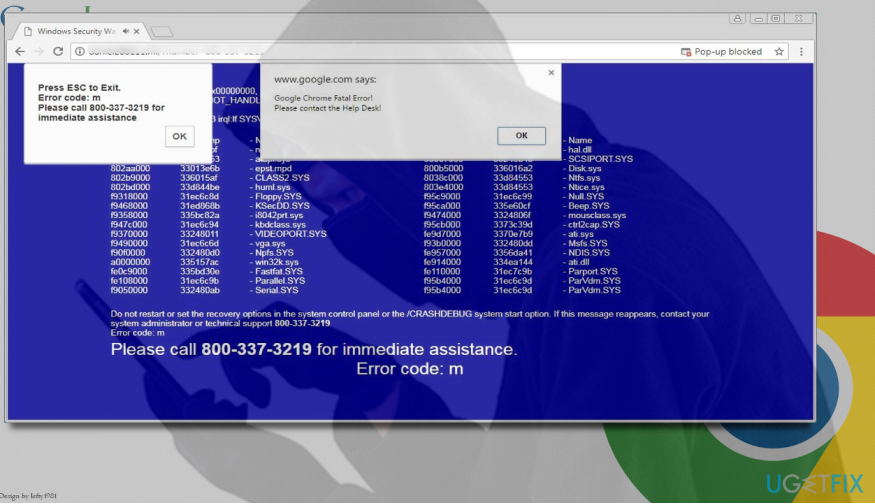
Účelom „Závažná chyba prehliadača Google Chrome!“ podvodom je vyzvať ľudí, aby zavolali na falošnú linku podpory vytočením čísla 800-337-3219. Zapamätajte si toto číslo a zahrňte ho na čiernu listinu, pretože ho vlastnia podvodníci. Napriek tomu, že Help Desk je označovaný ako Toll-Free, takéto tvrdenia môžu byť nepravdivé, takže zavolanie naň vás môže stáť veľa. Mimochodom, chyby týkajúce sa podvodov technickej podpory ako „Závažná chyba Google Chrome!“ pop-up sa často používajú ako úlovok na prilákanie ľudí predplatenie zbytočných služieb, inštalácia nástrojov tretích strán alebo dokonca vymáhanie informácií, ktoré sú potrebné na vzdialené pripojenie k a cieľové PC.
Hoci sa zobrazuje „Závažná chyba Google Chrome!“ Upozornenie na podvod nie je nebezpečné, pokiaľ na dané číslo nezavoláte, ignorovanie kontextového okna by nebolo rozumné. Programy typu adware môžu otvárať zadné vrátka pre ďalšie potenciálne nežiaduce programy. Teda do oprava „Závažná chyba Google Chrome!“ pop-up podvod, odstráňte adware skenovaním systému pomocou ReimageAutomatická práčka Mac X9 alebo iný profesionálny nástroj proti malvéru. Potom, obnoviť Google Chrome a reštartujte systém. V prípade, že chcete odstrániť „Závažná chyba Google Chrome!“ adware manuálne, postupujte podľa týchto krokov:
- Najprv zatvorte „Závažná chyba Google Chrome!“ podvodné okno. Bohužiaľ, toto okno nebudete môcť zatvoriť samostatne, takže budete musieť zatvoriť prehliadač Google Chrome. Na tento účel stlačte Ctrl + Shift + ESC a nájdite Chrome.
- Kliknite naň a vyberte Ukončiť úlohu.
- Teraz spustite skenovanie napríklad pomocou profesionálneho nástroja proti malvéru ReimageAutomatická práčka Mac X9.
- ALEBO odinštalujte adware manuálne. Na tento účel otvorte Ovládací panel –> Programy a príslušenstvo.
- Otestujte neznáme alebo podozrivé aplikácie. Ak si nie ste istí, či je aplikácia malvér alebo nie, skontrolujte dátum, kedy bola nainštalovaná. Ak sa dátum (približne) zhoduje s dátumom, kedy sa objavila „Závažná chyba Google Chrome!“ podvod sa ukázal, nie je to nič iné ako malvér. Kliknite na aplikáciu a vyberte ju Odinštalovať.
- Teraz otvorte Google Chrome. DÔLEŽITÉ: Neobnovujte poslednú reláciu prehliadania.
- Kliknite na ikonu ponuky (tri zvislé bodky) v pravom hornom rohu obrazovky.
- Otvorené nastavenie a vyberte Ukázať pokročilé nastavenia.
- Nájsť Obnoviť nastavenia možnosť a kliknite na ňu.
- Pre potvrdenie možnosti kliknite Resetovať a počkajte, kým sa vykoná resetovanie.
Zbavte sa programov jediným kliknutím
Tento program môžete odinštalovať pomocou podrobného sprievodcu, ktorý vám predložili odborníci na ugetfix.com. Aby sme vám ušetrili čas, vybrali sme aj nástroje, ktoré vám pomôžu túto úlohu vykonať automaticky. Ak sa ponáhľate alebo ak máte pocit, že nemáte dostatok skúseností na to, aby ste program odinštalovali sami, pokojne použite tieto riešenia:
Ponuka
sprav to hneď!
Stiahnuť ▼softvér na odstráneniešťastie
Záruka
sprav to hneď!
Stiahnuť ▼softvér na odstráneniešťastie
Záruka
Ak sa vám nepodarilo odinštalovať program pomocou Reimage, informujte o svojich problémoch náš tím podpory. Uistite sa, že ste poskytli čo najviac podrobností. Prosím, dajte nám vedieť všetky podrobnosti, o ktorých si myslíte, že by sme mali vedieť o vašom probléme.
Tento patentovaný proces opravy využíva databázu 25 miliónov komponentov, ktoré dokážu nahradiť akýkoľvek poškodený alebo chýbajúci súbor v počítači používateľa.
Ak chcete opraviť poškodený systém, musíte si zakúpiť licencovanú verziu Reimage nástroj na odstránenie škodlivého softvéru.

VPN je rozhodujúca, pokiaľ ide o to súkromia používateľa. Online sledovače, ako sú súbory cookie, môžu používať nielen platformy sociálnych médií a iné webové stránky, ale aj váš poskytovateľ internetových služieb a vláda. Aj keď použijete najbezpečnejšie nastavenia prostredníctvom webového prehliadača, stále môžete byť sledovaní prostredníctvom aplikácií, ktoré sú pripojené k internetu. Okrem toho prehliadače zamerané na ochranu osobných údajov, ako je Tor, nie sú optimálnou voľbou z dôvodu zníženej rýchlosti pripojenia. Najlepším riešením pre vaše maximálne súkromie je Súkromný prístup na internet – byť anonymný a bezpečný online.
Softvér na obnovu dát je jednou z možností, ktorá by vám mohla pomôcť obnoviť svoje súbory. Keď súbor vymažete, nezmizne vo vzduchu – zostane vo vašom systéme, pokiaľ sa naň nezapíšu žiadne nové údaje. Data Recovery Pro je softvér na obnovu, ktorý hľadá pracovné kópie odstránených súborov na vašom pevnom disku. Pomocou tohto nástroja môžete zabrániť strate cenných dokumentov, školských úloh, osobných obrázkov a iných dôležitých súborov.